Hướng dẫn cách add camera Ezviz vào đầu ghi Dahua
Add camera Ezviz vào đầu ghi Dahua là phương thức mở rộng hệ thống camera khiến nhiều người phải tìm kiếm gần đây. Việc lựa chọn thêm camera Ezviz vào đầu ghi Dahua do nhiều nguyên nhân khác nhau phụ thuộc vào mong muốn và mục đích người sử dụng. Vì vậy, để hiểu hơn về phương thức mở rộng hệ thống camera này, Trường Thịnh Telecom xin phép chia sẻ về cách add camera Ezviz vào đầu ghi Dahua cũng như những vấn đề liên quan xung quanh chủ đề này.

Add camera Ezviz vào đầu ghi Dahua có được không?

Câu trả lời là “Có”. Tuy nhiên, không phải camera Ezviz có thể kết nối với tất cả đầu ghi Dahua. Vì thực tế, camera Ezviz và đầu ghi Dahua được tạo ra và phát triển bởi hai nhà sản xuất khác nhau nên cơ cấu, cấu tạo của hai dòng camera và đầu ghi này cũng không thể hoàn toàn tương thích với nhau được. Camera Ezviz chỉ có thể kết nối được với một và mã hoặc dòng đầu ghi Dahua có tích chấm xanh trên vỏ hộp đầu ghi mà thôi.
Nguyên nhân chủ yếu là do Ezviz cũng đang dần tách khỏi Hikvision dẫn đến tình trạng sẽ có thay đổi trong cấu tạo sản phẩm, hoặc phương thức hoạt động. Do đó, việc thêm camera Ezviz vào đầu ghi Dahua cũng dần dà trở nên bị hạn chế đi nhiều.
Ưu nhược điểm khi kết nối camera Ezviz vào đầu ghi Dahua
Khác với việc thêm camera Ezviz vào đầu ghi Hikvision, thêm camera Ezviz vào đầu ghi Dahua có lợi ích và hạn chế riêng. Tuy nói là vậy, nhưng không thể phủ nhận một điều đó là camera Ezviz hoàn toàn có thể thêm vào đầu ghi Dahua. Và sau đây là một vài ưu nhược điểm mà Trường Thịnh Telecom đã thống kê được về việc add camera Ezviz vào đầu ghi Dahua. Như vậy, người dùng có thể xem xét và cân nhắc kỹ càng trước khi quyết định có nên add camera Ezviz vào đầu ghi Dahua hay không.

1. Ưu điểm của việc thêm camera Ezviz vào đầu ghi Dahua
1.1 Nâng cao hiệu quả quan sát:
Với phương thức mở rộng hệ thống camera này, người dùng có thể xem và quản lý nhiều camera cùng một lúc, điều mà ứng dụng quản lý camera Ezviz khó có thể làm được. Như vậy, người dùng vừa tiện quan sát nhiều khu vực, vừa nhanh chóng phát hiện khi xảy ra vấn đề và giải quyết kịp thời và triệt để
1.2 Tăng dung lượng lưu trữ
Các mẫu camera Ezviz hầu hết đều là camera WiFi mà đặc thù của dòng camera WiFi là thường lưu trữ dữ liệu bằng thẻ nhớ. Hiện nay, các mẫu camera Ezviz có thể sử dụng thẻ nhớ với dung lượng tối đa là 512GB. Trong khi đó, công cụ lưu trữ dữ liệu của đầu ghi là ổ cứng. Ổ cứng có lưu lượng lưu trữ tối thiểu là 500GB, và lưu lượng lưu trữ tối đa lên đến 16TB. Với lưu lượng lưu trữ lớn, đầu ghi có thể giúp lưu dữ liệu trong thời gian dài, liên tục mà không bị gián đoạn.
1.3 Tiết kiệm chi phí
So với đầu ghi Ezviz và Hikvision, đầu ghi của Dahua có giá thành rẻ hơn so với những mẫu mã có cùng thông số. Ngoài ra, việc thiết lập một hệ thống camera bằng cách add camera Ezviz vào đầu ghi Dahua cũng giảm thiểu tình trạng tốn qua nhiều chi phí cho các phụ kiện camera đi kèm. Ví dụ, chúng ta cần một thẻ nhớ cho mỗi camera, nhiều camera sẽ phải dùng nhiều thẻ nhớ. Thay vào đó, chúng ta chỉ cần một ổ cứng để giải quyết vấn đề này.
2. Nhược điểm của việc thêm camera Ezviz vào đầu ghi Dahua

2.1 Hạn chế trong việc sử dụng các tính năng thông minh
Như nhiều người đã biết, dòng camera WiFi có nhiều các tính năng thông minh như phát hiện người, động vật, phương tiện, phát hiện chuyển động, đàm thoại hai chiều và nhiều tính năng AI thông minh khác. Trong khi đó, nhiều dòng đầu ghi Dahua vẫn chưa hỗ trợ những tính năng AI thông minh. Vì vậy, việc add camera Ezviz vào đầu ghi Dahua có thể khiến camera không thể sử dụng những tính năng này.
2.2 Cấu hình khó hơn
Đối với camera Ezviz và đầu ghi Dahua, độ tương thích không quá cao khiến việc cấu hình khó khăn hơn nhiều. Người dùng buộc phải nghiên cứu trình tự cấu hình một cách kỹ càng, và có khi quá trình này hoàn toàn là thủ công, đây chính là trở ngại lớn nhất cho việc add camera Ezviz vào đầu ghi Dahua.
2.3 Hạn chế về mặt hình ảnh
Camera Ezviz có nhiều mẫu mã tương ứng với nhiều độ phân giải đa dạng. Thêm vào đó, vì sự tương thích của hai dòng sản phẩm không tuyệt đối, nên đầu ghi Dahua sẽ khó hỗ trợ độ phân giải tốt nhất mà camera Ezviz đang sở hữu.
Những yêu cầu để thêm camera Ezviz vào đầu ghi Dahua
Để đạt được hiệu quả tối ưu nhất, người xem cần đảm bảo những yêu cầu sau trước khi add camera Ezviz vào đầu ghi Dahua.

1. Công cụ cần thiết để thêm camera Ezviz vào đầu ghi Dahua
Việc chuẩn bị những vật dụng cần thiết là một điều hiển nhiên giúp mọi người có một tâm trạng thoải mái hơn và dễ dàng hơn trong quá trình cấu hình.
1.1 Camera WiFi Ezviz:
Đây vốn là vật không thể thiếu trong quá trình này. Lưu ý, camera Ezviz dùng để thêm vào đầu ghi Dahua cần phải khởi động và cấu hình cơ bản trước với ứng dụng Ezviz đối với điện thoại hoặc phần mềm Ezviz Studio đối với máy tính.
1.2 Đầu ghi hình Dahua:
Đầu ghi hình Dahua là “nhân vật quan trọng số 2”. Tương tự như camera Ezviz, đầu ghi của Dahua cũng phải khởi động và cấu hình cơ bản.
1.3 Thiết bị quản lý:
Thiết bị quản lý có thể là điện thoại, máy tính, tivi hoặc máy tính bảng.
2. Điều kiện cần thiết để thêm camera Ezviz vào đầu ghi Dahua
Bên cạnh việc chuẩn bị những công cụ và thành phần cần thiết, bạn cần phải đảm bảo đầy đủ những yêu cầu sau để đảm bảo quá trình add camera Ezviz vào đầu ghi Dahua được tối ưu và hiệu quả nhất.
2.1 Camera Ezviz:
Camera Ezviz đã được cấu hình cơ bản và bật tính năng ONVIF. Ngoài ra, người lắp đặt cần phải đảm bảo rằng camera vẫn hoạt động bình thường, không hỏng hóc hoặc bị lỗi. Người lắp đặt phải xác định được địa chỉ IP của camera Ezviz để sử dụng khi thêm vào đầu ghi
2.2 Đầu ghi hình Dahua:
Đầu ghi hình Dahua đã được cấu hình và bật tính năng ONVIF. Ngoài việc kiểm tra xem đầu ghi có hoạt động bình thường hay không, người dùng buộc phải đảm bảo rằng đầu ghi Dahua dùng để thêm camera Ezviz là những đầu ghi có hỗ trợ được camera Ezviz (có tích chấm xanh trên vỏ hộp).
2.3 Kết nối của đầu ghi và camera:
Bạn phải đảm bảo rằng kết nối của camera với mạng ổn định. Tương tự như vậy, đầu ghi cũng phải có kết nối ổn định với nguồn mạng. Và cả hai đều phải kết nối chung một nguồn mạng. Nếu không, việc add camera Ezviz vào đầu ghi Dahua chắc chắn không thể thành công được.
Một số phần mềm hỗ trợ cấu hình add camera Ezviz và đầu ghi Dahua

1. Phần mềm SADP Tool
Phần mềm SADP Tool (Search Active Devices Protocol) là một công cụ tìm kiếm địa chỉ IP của các thiết bị an ninh như camera quan sát (CCTV), đầu ghi hình, chuông cửa, công cụ báo động,…
Đối với việc add camera Ezviz vào đầu ghi Dahua, phần mềm này có tác dụng tìm kiếm địa chỉ IP hoặc trực tiếp thay đổi địa chỉ IP tĩnh của camera Ezviz (nếu thật sự cần thiết).
2. Phần mềm Ezviz Studio
Phần mềm Ezviz Studio (hoặc ứng dụng Ezviz) là phần mềm được tạo ra và phát triển nhằm mục đích quản lý các thiết bị an ninh và thông minh của Ezviz. Với phần mềm này, người dùng có thể quản lý tất cả các thiết bị Ezviz đang sở hữu trên cùng một phần mềm, ứng dụng.
Và để camera Ezviz hoạt động hiệu quả, giảm thiểu tình trạng hạn chế chức năng sau khi add vào đầu ghi Dahua, người dùng cần phải cấu hình cơ bản và bật các tính năng cần thiết trước khi thêm vào đầu ghi.
Hướng dẫn add camera Ezviz vào đầu ghi Dahua
Quá trình add camera Ezviz vào đầu ghi Dahua cần phải cẩn trọng rất nhiều. Người dùng không chỉ cần phải chuẩn bị kỹ càng trước khi bắt đầu mà còn phải cẩn thận trong từng bước để tránh phải gặp các vấn đề phát sinh hoặc gây hỏng hóc cho thiết bị. Vì vậy, Trường Thịnh Telecom xin chia sẻ một cách add camera Ezviz vào đầu ghi Dahua dễ dàng thực hiện cho tất cả mọi người.
1. Tải và cài đặt các phần mềm hỗ trợ
1.1. Phần mềm SADP Tool
Bước 1: Tải phần mềm
Bạn có thể tải phần mềm SADP Tool bằng cách truy cập trực tiếp vào trang web hikvision.vn hoặc theo đường liên kết bên dưới.
Tải phần mềm SADP Tool tại đây!
Bước 2: Giải nén phần mềm
- Vào thư mục chứa phần mềm SADP đã tải xuống
- Nhấp vào mục đã tải xuống bằng chuột phải
- Chọn Run As Administrator
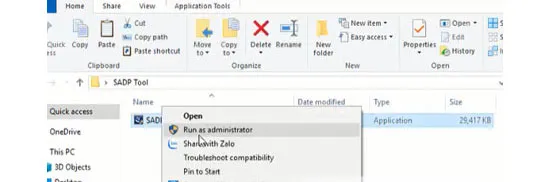
Bước 3: Cài đặt phần mềm
- Bấm Next cho đến khi xuất hiện chữ “Install”, nhấp vào Install để tiến hành cài đặt.
- Sau quá trình cài đặt đã hoàn tất, nhấn Finish để kết thúc quá trình cài đặt.
1.2. Phần mềm Ezviz Studio (Ezviz)
Bước 1: Tải phần mềm
Bạn có thể tải phần mềm Ezviz Studio thông qua trang web chính thức của Ezviz hoặc tải phần mềm với đường liên kết bên dưới.
Tải phần mềm Ezviz Studio tại đây!
Đối với điện thoại, bạn tải ứng dụng Ezviz qua App Store đối với IOS, và CH Play đối với Android.
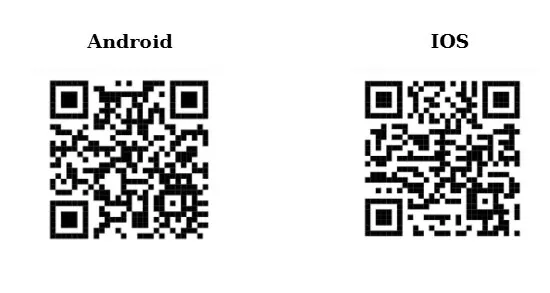
Bước 2: Giải nén phần mềm
- Chọn thư mục chứa tệp đã tải xuống
- Nhấp vào tệp đã tải xuống bằng chuột phải
- Chọn Extract to Specified Folder
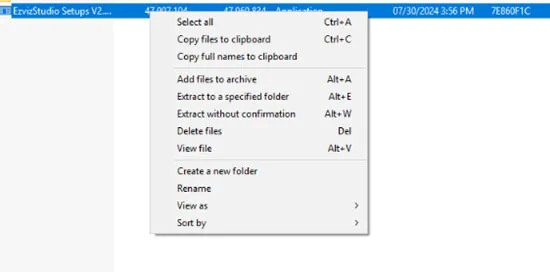
Bước 3: Cài đặt phần mềm
- Chọn tệp vừa tải nén xong
- Chọn Run để tiến hành cài đặt
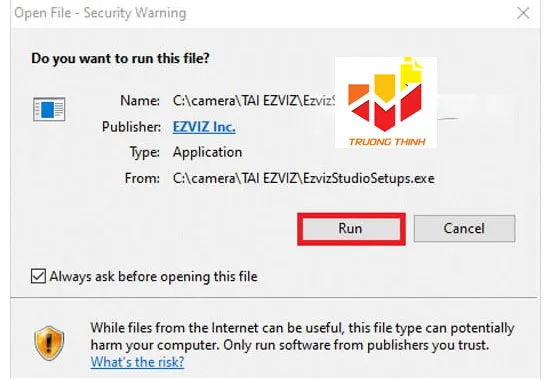
- Chọn Next để chuyển hướng đến phần kế tiếp.
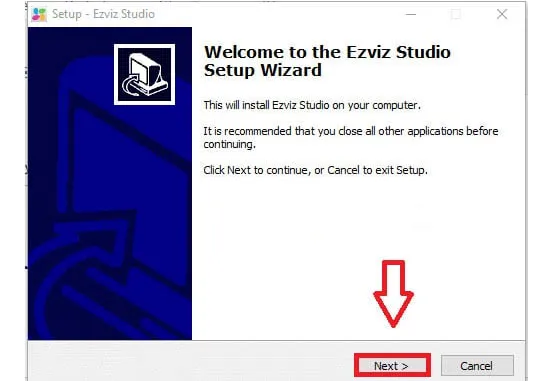
- Chọn nơi lưu trữ từ Browse, rồi nhấn Next.
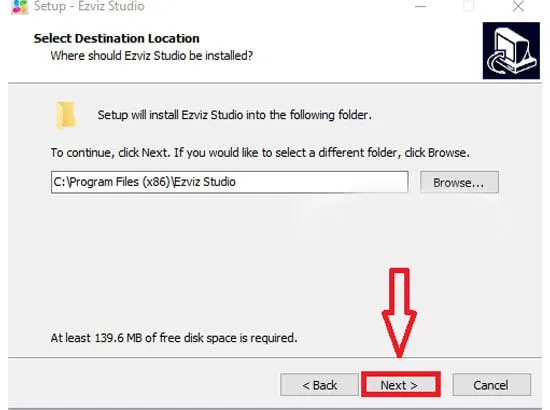
- Chọn ô Create a desktop icon, rồi tiếp tục bấm Next.
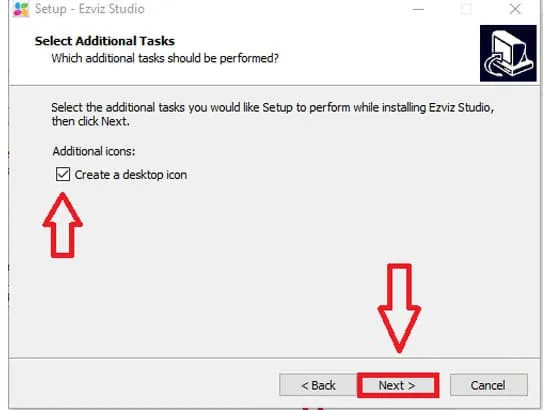
- Nhấn Install để cài đặt
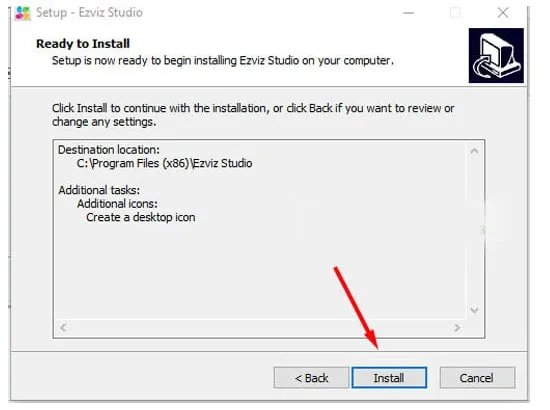
- Sau khi cài đặt thành công, nhấn chọn Finish để kết thúc quá trình cài đặt phần mềm.
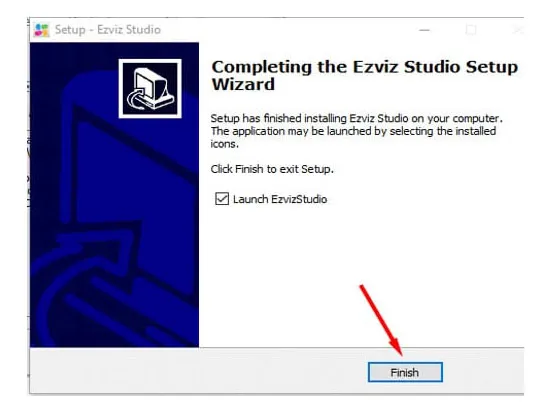
2. Cấu hình cơ bản cho camera Ezviz
2.1. Đăng ký người dùng
- Mở ứng dụng Ezviz
- Nhấp vào nút Đăng ký người dùng mới
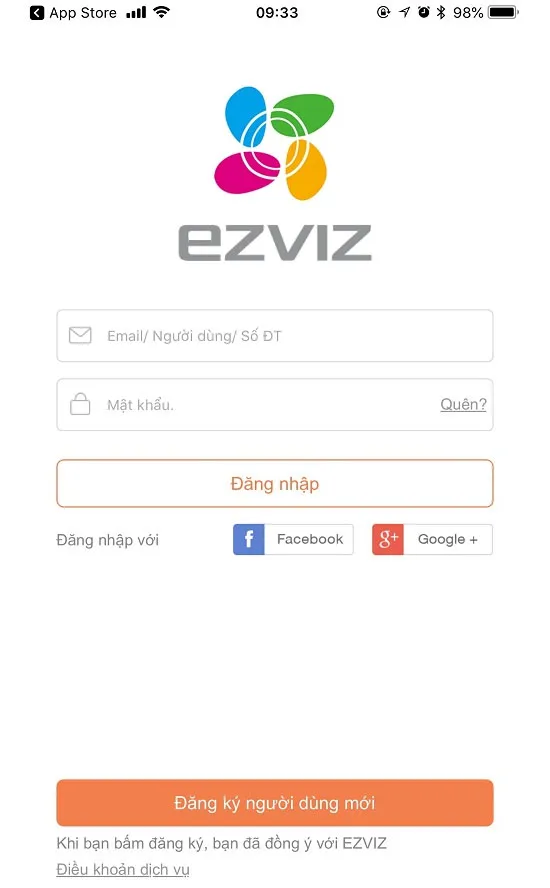
- Chọn Đăng ký bằng địa chỉ Email hoặc Đăng ký bằng số điện thoại di động.
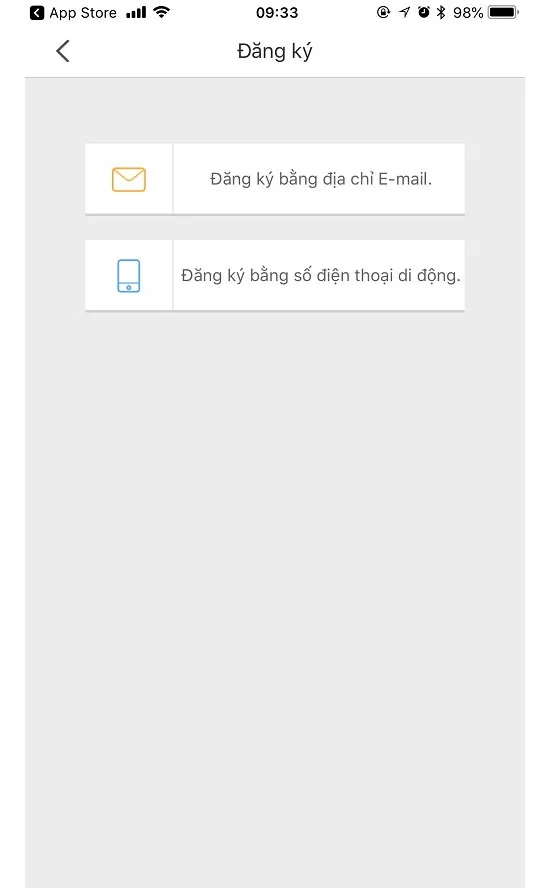
- Nhập thông tin người dùng.
- Nếu bạn chọn đăng ký bằng địa chỉ Email thì nhập địa chỉ Email và Mật khẩu.
- Nếu bạn chọn đăng ký bằng số điện thoại thì nhập Số điện thoại và Mật khẩu.
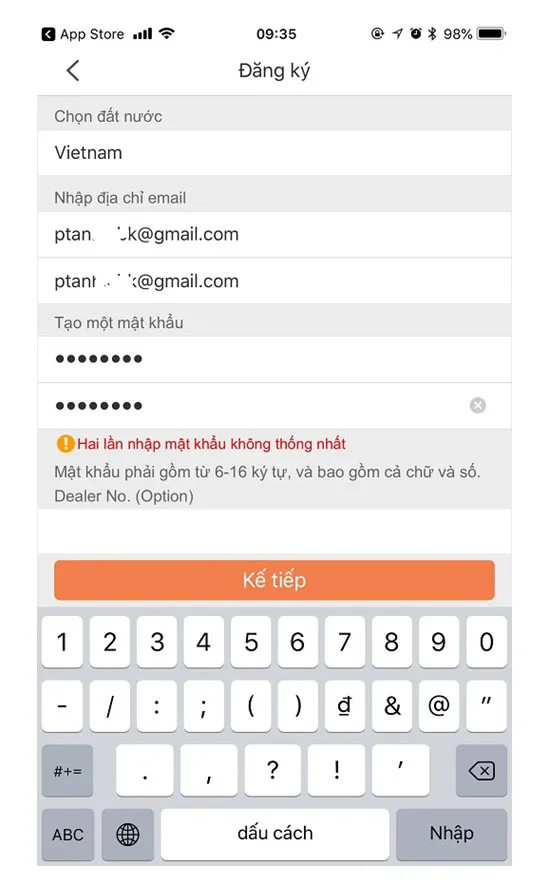
- Nhập mã xác thực đã được gửi về Email hoặc Số điện thoại mà bạn đã dùng đăng ký.
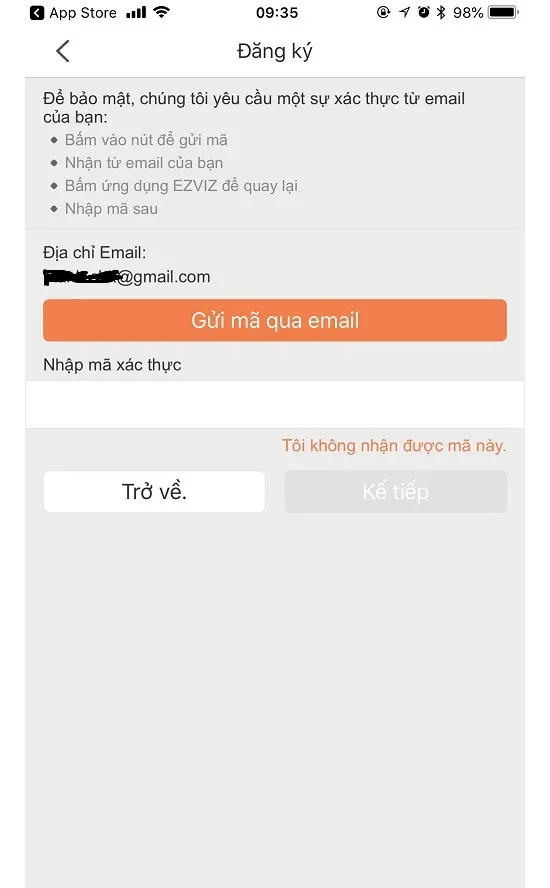
- Sau khi nhập mã xác thực bạn chọn Kế tiếp. Như vậy là hoàn thành đăng ký người dùng mới.
2.2. Cấu hình camera
- Nhấn vào biểu tượng dấu “+” để thêm thiết bị, ở đây là camera.

- Chọn Quét mã QR, để kết nối với camera.
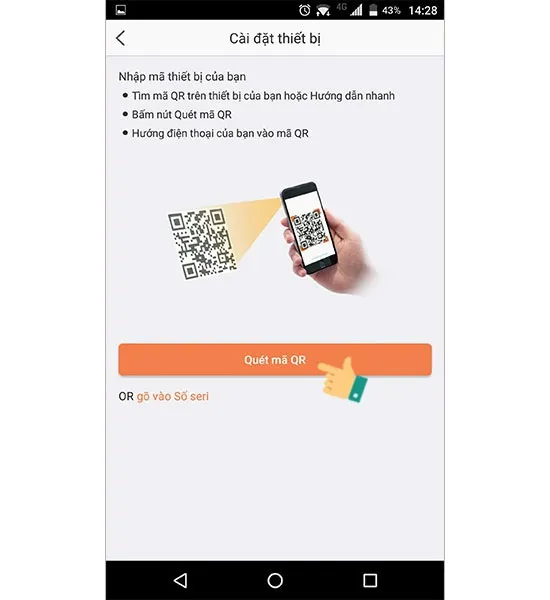
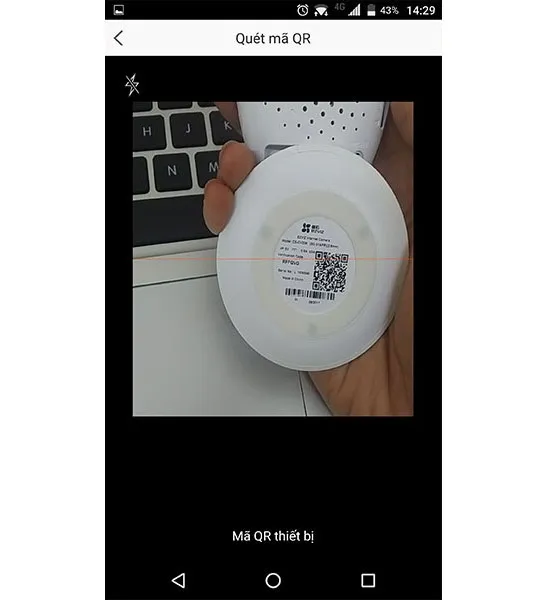
- Chọn Kết nối vào mạng để kết nối camera với mạng lưới mạng hoặc WiFi.
- Chọn Kết nối có dây hoặc Kết nối không dây.
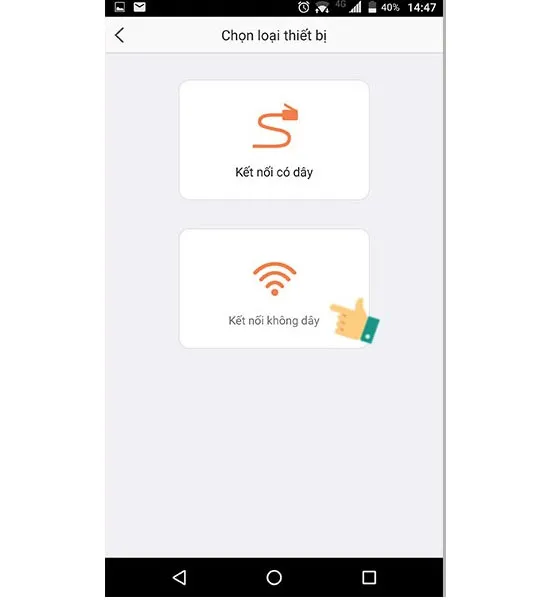
- Sau khi thông camera cấu hình mạng và camera hiện lên, bạn chọn Kế tiếp.
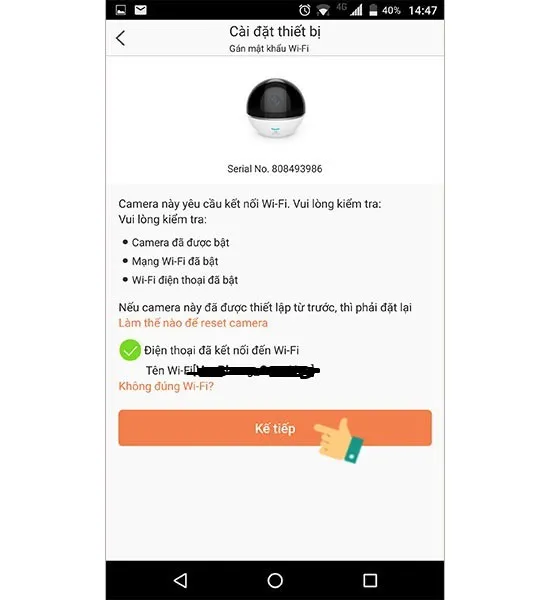
- Đặt điện thoại gần camera và chờ trong giây lát. Sau khi màn hình hiển thị thông báo đã kết nối thành công, hãy chọn Xem camera.
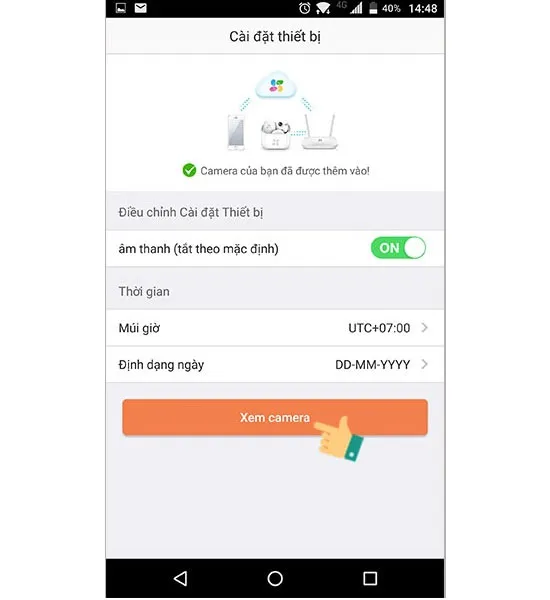
- Nhấp vào biểu tượng để cài đặt camera.
- Chọn Bật/ Tắt và điều chỉnh các tính năng thông minh của camera là hoàn tất.
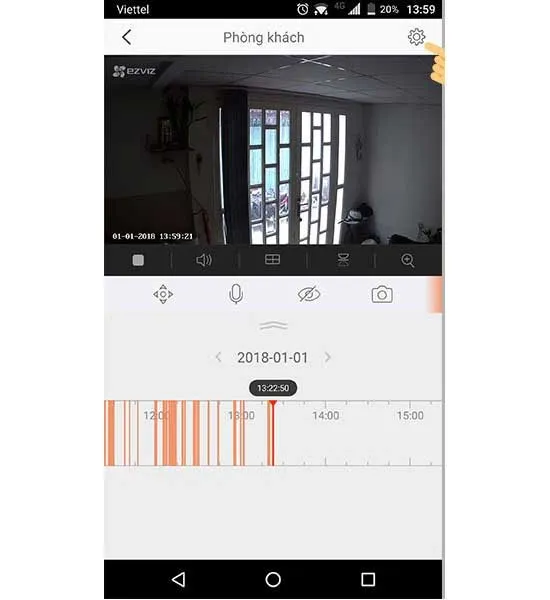
3. Cài đặt địa chỉ IP cho camera Ezviz
- Mở phần mềm SADP Tool.
- Nhấn chọn vào ô vuông dưới chữ ID để cài đặt địa chỉ IP tĩnh cho camera.
- Kiểm tra ô Enable DHCP, nếu đã được tích chọn thì bỏ chọn, nếu không thì bỏ qua.
- Tại dòng IP Address, nhập địa chỉ IP tĩnh cho camera. Ví dụ như 192.198.1.103.
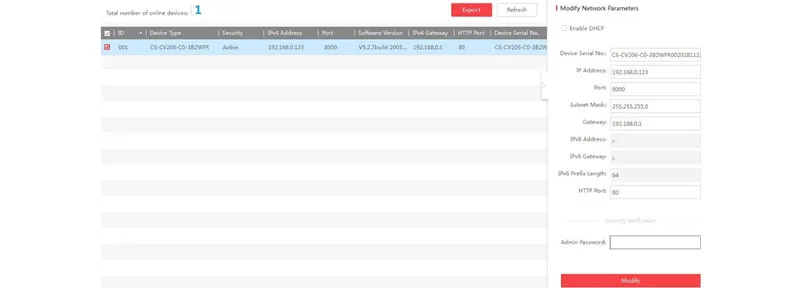
- Tại dòng Password, bạn nhập Verification code được in trên nhãn dán ở đáy hoặc thân camera.
- Cuối cùng, nhấn Modify, bạn đã hoàn tất việc thiết lập địa chỉ IP tĩnh cho camera Ezviz.
4. Add camera Ezviz vào đầu ghi Dahua
- Mở trình duyệt IE nhằm truy cập vào địa chỉ của đầu ghi cần add thêm camera Ezviz.
- Đăng nhập bằng tài khoản của đầu ghi.
- Chọn Thiết lập, rồi chọn Loại kênh
- Chọn kênh cần thêm camera Ezviz dưới dạng IP, rồi nhấn Lưu.

- Chọn Thiết lập => Thiết lập từ xa => Thêm thủ công.
- Tiến hành thiết lập theo hướng dẫn thông tin dưới đây:
- Tại Kênh cảnh báo: là tổng số kênh mà chúng ta đã chuyển về dạng IP.
- Tại Nhà SX: Chọn Tổng quan
- Tại Địa chỉ URL: Nhập “rtsp://+ địa chỉ IP tĩnh của camera +: cổng ONVIF”. Ví dụ: rtsp:// 192.0.123.554
- Tại Tên đăng nhập: Nhập Admin
- Tại Mật khẩu: Nhập Verification code được in trên nhãn được dán ở đáy hoặc thân camera.
- Tại Giải mã bộ nhớ đệm: Chọn Mặc định
- Tại Loại máy chủ: Chọn TCP
- Chọn Lưu để hoàn thành quá trình thêm camera Ezviz vào đầu ghi Dahua.
Những lưu ý khi thêm camera Ezviz vào đầu ghi Dahua

-
Cấu hình IP tĩnh cho camera Ezviz
Các camera Ezviz phải được cấu hình địa chỉ IP tĩnh trước khi thêm vào đầu ghi. Điều này nhằm tránh xung đột dữ liệu khi địa chỉ IP của camera ở dạng động, có thể gây ra tình trạng gián đoạn hoặc mất nối.
2. Cập nhật firmware cho cả camera và đầu ghi:
Cùng với địa chỉ IP và tính năng ONVIF, firmware của camera và đầu ghi cũng là một thành phần vô cùng quan trọng. Phiên bản firmware phải là phiên bản cập nhật mới nhất.
Vì vậy, người dùng cần phải kiểm tra phiên bản firmware trước khi add camera Ezviz vào đầu ghi Dahua. Nếu phiên bản firmware đã cũ, bạn nên cập nhật ngay để đảm bảo tính ổn định khi kết nối camera với đầu ghi.
3. Kết nối mạng ổn định
Kết nối mạng có ổn định hay không là một trong những yếu tố quyết định việc add camera Ezviz vào đầu ghi Dahua. Người lắp đặt cần xem xét việc kết nối giữa camera và đầu ghi, giữa camera và nguồn mạng, giữa đầu ghi và nguồn mạng có ổn định hay không. Để chắc chắn, vị trí lắp đặt camera và đầu ghi chỉ nên cách thiết bị phát tín hiệu từ 5-10m. Ngoài ra, camera và đầu ghi phải có chung nguồn mạng, nhằm tránh gián đoạn hình ảnh hoặc bị sai lệch, xung đột dữ liệu.
Một số lỗi thường gặp khi kết nối và cách khắc phục
Thỉnh thoảng, việc thêm camera Ezviz vào đầu ghi Dahua sẽ không thực sự thuận lợi như mong đợi của mỗi người. Dù là kỹ thuật viên lâu năm, có nhiều kinh nghiệm cũng có thể gặp các trục trặc hoặc vấn đề. Vì vậy, người dùng không cần phải quá lo lắng khi có bất kỳ lỗi nào xảy. Sau đây, Trường Thịnh Telecom sẽ nêu một vài lỗi thường gặp và cách khắc phục chúng nhé!

1. Đầu ghi không nhận diện được camera Ezviz
Điều kiện tiên quyết khi add camera Ezviz vào đầu ghi Dahua đó là cả hai thiết bị đều được hỗ trợ tính năng ONVIF. Vì hai dòng sản phẩm không hoàn toàn tương thích cả hai buộc phải kết nối qua giao thức kết nối gián tiếp. Nếu không có ONVIF, camera và đầu ghi sẽ không nhận diện được nhau.
Vì vậy, khi đầu ghi không nhận diện được camera:
- Kiểm tra lại địa chỉ IP đã đúng hay chưa, địa chỉ IP đang ở dạng tĩnh hay động
- Cổng ONVIF (thường là 8000 hoặc 554) đã khớp chưa, và tài khoản ONVIF có đúng thông tin hay không.
- Đảm bảo camera luôn luôn bật chế độ ONVIF trong phần cấu hình.
2. Hình ảnh camera không hiển thị dù đã kết nối
Đầu ghi Dahua luôn được nhà sản xuất cập nhật và phát triển những mẫu mã mới liên tục. Trong tất cả các mẫu đầu ghi, không phải tất cả đầu ghi đều có chuẩn nén H.265 hoặc H.265+. Vì vậy, tình trạng camera không hiển thị dù đã kết nối cũng thường xuyên xảy ra.
Khi gặp phải tình trạng này, mọi người cần:
- Kiểm tra thông số chuẩn nén là H.264, H.265 hay H.265+, và điều chỉnh lại cho phù hợp
- Đảm bảo camera được thêm vào đầu ghi không bị lỗi DNS hoặc gateway. Nếu tình trạng sai sót diễn ra, người dùng cần điều chỉnh ngay lập tức.
3. Mất kết nối sau thời gian hoạt động
Mất kết nối sau một thời gian hoạt động bình là do khi add camera Ezviz vào đầu ghi, địa chỉ IP của camera chưa được chuyển về dạng IP tĩnh hoặc do nguồn, dây nối và bộ chia mạng bị lỗi. Khi gặp phải tình huống này, bạn cần phải:
- Kiểm tra định dạng địa chỉ IP. Nếu địa chỉ IP đang là địa chỉ IP động cần phải đổi sang IP tĩnh hoặc gán địa chỉ MAC cố định trong router.
- Kiểm tra cáp mạng, nguồn cấp và switch có bị gián đoạn không có bị hỏng hóc và lỗi gì không.
4. Hình ảnh chập chờn hoặc bị giật
Hình ảnh chập chờn hoặc bị dập thường là do kết nối mạng không được ổn định hoặc đầu ghi không hỗ trợ được độ phân giải tối đa của camera. Khi lỗi này xảy ra, người dùng cần bình tĩnh và xử lý như sau:
- Giảm độ phân giải và frame rate của camera nếu băng thông mạng thấp.
- Ưu tiên kết nối có dây thay vì Wifi nếu có thể.
Một số câu hỏi thường gặp trong quá trình add camera Ezviz vào đầu ghi Dahua

1. Camera Ezviz có bị giới hạn chức năng khi kết nối Dahua không?
Có. Khi kết nối qua giao thức ONVIF, bạn chỉ có thể sử dụng các tính năng cơ bản như xem trực tiếp, ghi hình, và phát lại. Các tính năng nâng cao như đàm thoại hai chiều, phát hiện chuyển động AI, hoặc cấu hình thông minh sẽ không hoạt động đầy đủ.
2. Kết nối nhiều Camera Ezviz có ảnh hưởng đến hiệu suất đầu ghi không?
Có thể có, tùy theo cấu hình của đầu ghi Dahua. Mỗi đầu ghi có giới hạn về số kênh và băng thông. Nếu kết nối quá nhiều camera độ phân giải cao, đầu ghi có thể bị treo, giật hình hoặc không ghi được toàn bộ dữ liệu.
3. Có thể add nhiều camera Ezviz cùng lúc vào đầu ghi Dahua không?
Có thể, miễn là tổng số camera không vượt quá số kênh và băng thông tối đa mà đầu ghi hỗ trợ. Tuy nhiên, bạn nên add từng camera một để dễ kiểm soát và xử lý khi xảy ra lỗi kết nối.
Chi tiết xin liên hệ:
- CÔNG TY TNHH ĐẦU TƯ CÔNG NGHỆ TRƯỜNG THỊNH
- Địa chỉ: 14 Trịnh Lỗi, P. Phú Thọ Hoà, TP. Hồ Chí Minh
- Điện thoại: (028) 38 101 698 – 0911 28 78 98
- Email: truongthinhtelecom@gmail.com
- Website: https://truongthinhtelecom.com/
Add camera Ezviz vào đầu ghi Dahua mang lại lợi ích cho người dùng. Người sử dụng vừa có thể nâng cao hiệu quả quan sát vừa tiết kiệm chi phí thông qua việc mở rộng hệ thống camera theo cách này. Tuy nhiên, người dùng cần phải cân nhắc và xem xét kỹ lưỡng trước khi add camera Ezviz vào đầu ghi Dahua.
Xem thêm:
- Hướng dẫn cách add camera IP vào đầu ghi KBVISION cực đơn giản
- Hướng dẫn cách add camera Imou vào đầu ghi Dahua chi tiết
- Cách reset camera EZVIZ tại nhà với 8 bước cực đơn giản





